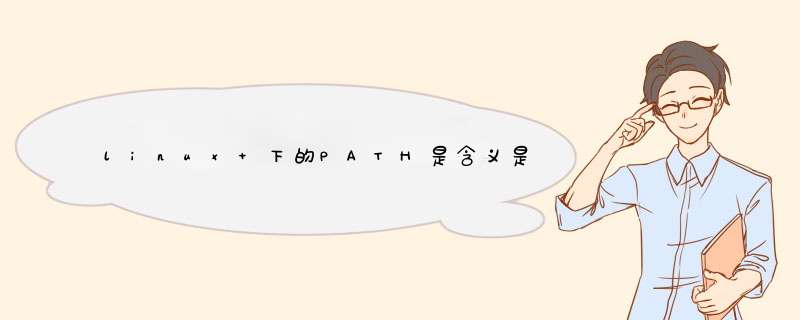
echo
$PATH即可查看当前环境变量,如果需要修改可以在后面进行追加。比如想将/etc/apache2/bin添加为环境变量,可写为:
PATH=$PATH/etc/apache2/bin
然后回车即可
首先可以在命令行输入:$PATH看看能看到什么,那是一些bash路径,意思就是往PATH里面新增一个/opt/bin的路径,如果不加:$PATH的话,就表示直接把PATH赋值为/opt/bin啦,这样你其他的老路径就丢失了。linux下查看和添加PATH环境变量
$PATH:决定了shell将到哪些目录中寻找命令或程序,PATH的值是一系列目录,当您运行一个程序时,Linux在这些目录下进行搜寻编译链接。
编辑 PATH 声明,其格式为:
PATH=$PATH:<PATH 1>:<PATH 2>:<PATH 3>:------:<PATH N>
可以自己加上指定的路径,中间用冒号隔开。环境变量更改后,在用户下次登陆时生效,如果想立刻生效,则可执行下面的语句:$ source .bash_profile
需要注意的是,最好不要把当前路径 “./” 放到 PATH 里,这样可能会受到意想不到的攻击。完成后,可以通过 $ echo $PATH 查看当前的搜索路径。这样定制后,就可以避免频繁的启动位于 shell 搜索的路径之外的程序了。
可用 export 命令查看PATH值
[root@localhost u-boot-sh4]# export
declare -x CVS_RSH="ssh"
declare -x DISPLAY=":0.0"
declare -x G_BROKEN_FILENAMES="1"
declare -x HISTSIZE="1000"
declare -x HOME="/root"
declare -x HOSTNAME="localhost"
declare -x INPUTRC="/etc/inputrc"
declare -x LANG="zh_CN.UTF-8"
declare -x LESSOPEN="|/usr/bin/lesspipe.sh %s"
declare -x LOGNAME="root"
declare -x LS_COLORS="no=00:fi=00:di=0034:ln=0036:pi=4033:so=0035:bd=403301:cd=403301:or=01053741:mi=01053741:ex=0032:*.cmd=0032:*.exe=0032:*.com=0032:*.btm=0032:*.bat=0032:*.sh=0032:*.csh=0032:*.tar=0031:*.tgz=0031:*.arj=0031:*.taz=0031:*.lzh=0031:*.zip=0031:*.z=0031:*.Z=0031:*.gz=0031:*.bz2=0031:*.bz=0031:*.tz=0031:*.rpm=0031:*.cpio=0031:*.jpg=0035:*.gif=0035:*.bmp=0035:*.xbm=0035:*.xpm=0035:*.png=0035:*.tif=0035:"
declare -x MAIL="/var/spool/mail/root"
declare -x OLDPWD="/root"
declare -xPATH="/usr/kerberos/sbin:/usr/kerberos/bin:/usr/local/sbin:/usr/local/bin:/sbin:/bin:/usr/sbin:/usr/bin:/root/bin"
declare -x PWD="/opt/STM/STLinux-2.3/devkit/sources/u-boot/u-boot-sh4"
declare -x SHELL="/bin/bash"
declare -x SHLVL="1"
declare -x SSH_ASKPASS="/usr/libexec/openssh/gnome-ssh-askpass"
declare -x TERM="xterm"
declare -x USER="root"
declare -x XAUTHORITY="/root/.xauthkSzH7b"
单独查看PATH环境变量,可用:
[root@localhost u-boot-sh4]#echo $PATH
/usr/kerberos/sbin:/usr/kerberos/bin:/usr/local/sbin:/usr/local/bin:/sbin:/bin:/usr/sbin:/usr/bin:/root/bin
添加PATH环境变量,可用:
[root@localhost u-boot-sh4]#export PATH=/opt/STM/STLinux-2.3/devkit/sh4/bin:$PATH
再次查看:
[root@localhost u-boot-sh4]# echo $PATH
/opt/STM/STLinux-2.3/devkit/sh4/bin:/usr/kerberos/sbin:/usr/kerberos/bin:/usr/local/sbin:/usr/local/bin:/sbin:/bin:/usr/sbin:/usr/bin:/root/bin
说明添加PATH成功。
上述方法的PATH 在终端关闭 后就会消失。所以还是建议通过编辑/etc/profile来改PATH,也可以改家目录下的.bashrc(即:~/.bashrc)。
第二种方法:
# vim /etc/profile
在文档最后,添加:
export PATH="/opt/STM/STLinux-2.3/devkit/sh4/bin:$PATH"
保存,退出,然后运行:
#source /etc/profile
不报错则成功。
PATH的值是一系列目录,当您运行一个程序
时,Linux在这些目录下进行搜寻。用以下命令可以看到PATH的值。
$
echo
$PATH
例如,在
主机
中,用户yogin的PATH值为:
/opt/kde/bin:/usr/local/bin:/bin:/usr/bin:/usr/X11R6/bin:/home/yogin/bin
其中“:”为分隔符。所以,上面的一串目录可以看成是如下的目录列表。
/opt/kde/bin
/usr/local/bin
/bin:/usr/bin
/usr/X11R6/bin
/home/yogin/bin
同样,也是主机中,用户root的PATH值为:
/opt/kde/bin:/sbin:/bin:/usr/sbin:/usr/bin:/usr/X11R6/bin:/root/bin
要修改所有用户的PATH值,您可以以root身份编辑/etc/profile文件,修改其中包含“PATH=”的一行。
例如,您可以使用pico
编辑器
打开/etc/profile文件。
$
pico
-w
/etc/profile
pico是一个
文本编辑器
,而-w选项关闭了长行回绕功能。
只有在用户重新注册后,PATH的新值才会生效。如果只是要修改某一个用户的PATH值,就应该编辑该用户主目录中的.bash-profile文件。
如果您想将
当前目录
加入到PATH中,则将“.”加入PATH中,此时PATH的设定如下:
PATH="$PATH:/usr/X11R6/bin:."
export
PATH
注意:在修改了PATH值或任何
环境变量
后,都要用export将其输出,新的PATH值才能生效。
欢迎分享,转载请注明来源:内存溢出

 微信扫一扫
微信扫一扫
 支付宝扫一扫
支付宝扫一扫
评论列表(0条)